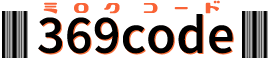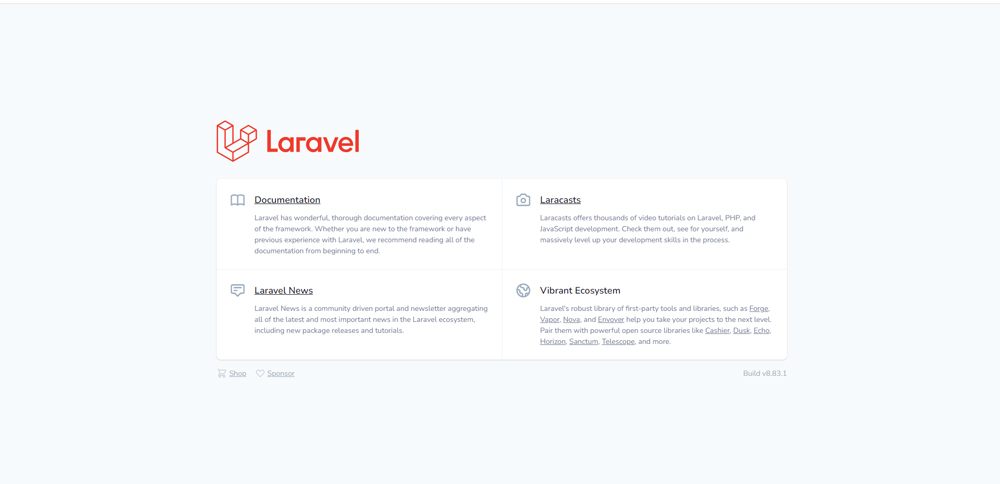Laravel は世界中で愛されているPHPのフレームワークです。
フレームワークとは、わかりやすく言うと、最初から基礎となる関数・セキュリティ・クラスなどが搭載されていて、簡単に拡張できる、システム構築の基礎になる、ソフトウェアです。
ある程度の大きさのアプリケーションを構築するとなると膨大な作業が必要となりますが、フレームワークを使うことで、効率良く、多人数で作業することが可能になります。
この人気のフレームワークLaravelのインストール方法です。
インストール環境は、Windows10・xampp・PHP7.4 です。
Composer でのインストール
Composerがインストールされていれば、Laravelは、簡単にインストールできます。
Windowsのメニューから、Windows PowerShell を立ち上げます。

ディレクトリ移動は、cd ディレクトリ名 で移動します。
まず、XAMPPのあるディレクトリに移動します。
その後、htdocsのディレクトリに移動します。
ディスク移動は、CからDであればD:
とディスク名+: でOKです。
htdocsに移動したら、以下のコードを入力してエンターキーを押し、Laravelをインストールします。
project-name の部分は、プロジェクト名です。お好みのわかりやすい名前に変えてください。
laravel/laravel:^8.0 と書くと、laravel8.x のバージョン指定で最新のものがインストールできます。^7.0で7.x系です。
何も指定しない laravel/laravel のままだとLaravelの最新バージョンでインストールできます。
※現在時点で9.0が出たので、8.x系を指定します。
–prefer-dist はZIPでダウンロードするという意味です。通常より高速になります。
composer create-project laravel/laravel:^8.0 --prefer-dist project-nameインストールが開始されます。


Application key set successfully. でインストール完了です。
exit で画面を閉じます。
VSCodeを使う
まずxampp を立ち上げておきます。
VSCodeを立ち上げ、上のファイルメニューからフォルダを選択を選び、先ほどインストールした、Laravelのフォルダを選びます。

VSCodeの上のメニューのターミナルから、「新しいターミナル」を選びます。
ターミナルに下記のコードを入力してエンターキーを押します。
php artisan serve
ブラウザを立ち上げ、http://localhost:8000
とアドレスバーに入力します。

この画面が表示されればインストール完了です。